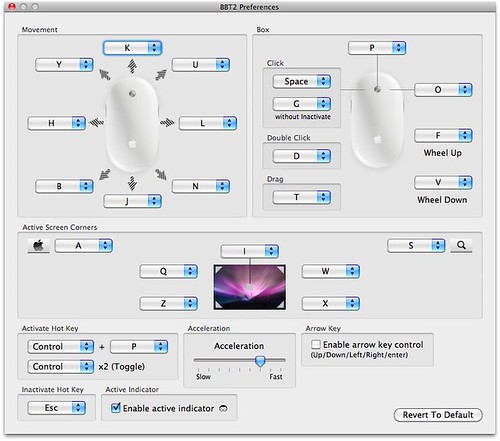リリースまでのテスターとしてお手伝いしておりましたMac用ソフト「BBT2」がついにリリースされました。いやー長かったなーこれ。
キーボードからマウスを完全操作するMacアプリBBT2を公開しました #bbt2 #mac – Drift Diary XIII
http://blog.drikin.com/2011/04/bbt2.html
これまでいろんなソフトを使ってきましたが、ここまでへんてこなソフトはそうはないかもしれない。興味ない人には本当に見向きもされないかもしれないけれど、ハマる人にはとってもハマる、不思議なクセを持った魅力的なソフトです。
このソフトの機能はとてもシンプルで、「キーボードだけでマウスカーソルを操作できる」ソフト。インストールしたのちにControl+iを押すとBBT2がオンになり、キーボードのカーソルでマウスを操作できるようになります。
Cntrolと組み合わせるキーはカスタマイズ可能。自分はMacのキー操作を「Windows風の操作」にしており、Cntrol+iはカタカナ変換と重なるので「control+p」に追いやりました。また、オプションで「Control×2」でもBBT2を起動可能。他のショートカットと絡まない操作なので、個人的にはControl×2がオススメです
言葉の説明だけだとすべての操作をキーボードで行なえる効率的なソフトのように思えますが、実際に使ってみると必ずしも効率化に結びつくわけではない、というのがこのソフトのおもしろいところ。ちょっと考えてみればわかるかもしれませんが、マウスであれば手を動かすだけで自由自在に操れるマウスカーソルを、上下左右と斜めの八方向だけで操作するのでは、どうがんばってもマウスの自由度には及びません。
自分自身ショートカットが大好きで、Gmailなんかはほとんどの操作をショートカットで行なっていますが、ボタンを押してすぐ機能を発動できるキーボードショートカットに対し、あくまでキーボードでマウスを操作するというこのBBT2は、マウス操作に比べて効率的か、と言われれば正直マウスを使った方が便利なところも多い。ただし、BBTの最大の魅力は「効率」とは別のところに隠されているというのが、BBT2をテスト利用させていただいて痛感したところでした。
それは何かと言えば、「キーボードから一切手を離さなくていい」ということ。最初こそどのキーを押すとどのようにマウスが動くのかわからずまごつきましたが、一通りの操作を覚えてマウスカーソルを思うように操れるようになるとこれがもう快適で仕方ありません。
マウスを使うという操作がPCにとってあまりに当然な操作であるためなかなか気がつかないのですが、キーボードから手を離してマウスを動かすというほんのわずかな操作が一切なくなるという開放感が以下に気持ちいいことか。マウスへ手を伸ばすという行為が地味に面倒だったことに気づかされます。
例えるなら、ベッドの上から一切降りることなく一通りのことを何でも済ませられるような感じかな。自宅にいたら何をするにもベッドから降りなければいけない機会というのはあるんだけれど、BBT2はベッドの上から一通りのことはこなせるような、ものぐさな幸せ感が感じられるソフトです。いやいやBe Born Tired(ナマケモノ)とはよく言ったもんだわw
もちろんキーボードから手を離さないという意味ではキーボードショートカットが最強ですが、ショートカットはすべてを覚えるのも大変で、ソフトごと違うショートカットが割り当てられていることもある。マウス操作という普遍的な操作をキーボードで代用できるBBT2は、ほどよくキーボードから手を離さず一通りのことができるという点でとっても快適なのです。
マウス操作をすべてキーボードで行なえるソフトではありますが、使いこなすにはまず「マウス的な使い方」を後回しにするのがオススメ。自分も最初はいきなりマウス操作を完全にキーボードで代用しようとして四苦八苦しましたが、最初はシンプルかつ便利なショートカットを覚えていくほうが便利です。このあたりは作者ブログのレベルがとっても勉強になるかな。
level 1: On(Control+i)/Off(ESC) でon/offを理解する
level 2: F/Vでホイールスクロール
level 3: JKHLで上下左右のマウス移動
level 4: G(click) D(double) T(drag)を使い分ける
level 5: O(右クリック) P(真中クリック)を使いこなす
level 6: Shift + F/Vで横スクロール
level 7: exposeを画面コーナーに設定してBBTから呼び出す
level 8: 矢印キーでもマウスコントロール
level 9: A(appleメニュー)/S(spotlightメニュー)でメニューに素早く移動
level 10: YUBNで斜めマウス移動キーボードからマウスを完全操作するMacアプリBBT2を公開しました #bbt2 #mac – Drift Diary XIII
http://blog.drikin.com/2011/04/bbt2.html
GmailなどのショートカットでもJで下、Kで上というのは定番の動きで、それを囲むようにHとLで左右というのは最初のステージとしては割と覚えやすい。ここは最低限の動作なので一番最初に覚えておきましょう。といってもこれでマウスを完全操作するというより「このキーで上下左右に動くのね」くらいでOK。
そして上下左右に組み合わせたいのがFとVのスクロール。マウスカーソルをHJKLでささっと動かしてSkypeやブラウザの上に乗せ、GでウィンドウをアクティブにしたらFとVでスルスル読んでいく、という流れを覚えると、マウスに手を動かさないものぐさな幸せさがほんの少しでも伝わるかもしれません。
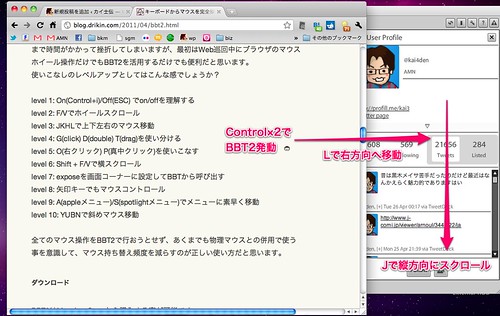
BBT2操作の一例。マウスカーソルを上下左右に動かして操作したいウィンドウの大まかな位置に移動し、あとはアクティブにしてスクロールするだけ
また、説明画面には書いてありませんが、数字キーを押すことでカーソルのスピード調整をショートカットで指定することも可能。ががっと動きたいときは8とか9、細かく動きたいときは1とか2を押すというのはもう上級者の使い方かな。個人的には普段6か7あたりが気持ちよく使えるスピードだと思います。
キーボードショートカットもそうだけど、一気にすべてをマスターしようとするのではなく、少しずつ自分の便利な機能から覚えていくのが最終的には一番の近道。効率だけで言えばマウスを使ったほうが早いこともありますが、キーボードだけでほとんどの操作を完結できる感覚は慣れると病みつきになる快感です。
有料のソフトではありますが、作者のブログには50クリックまで使えるデモ版もあるので、気になる人はぜひお試しくださいませ。このものぐさな気持ちよさは、ハマる人には本当にツボなソフトだと思います。
BBT2(Mac App Store)
http://itunes.apple.com/jp/app/bbt2/id432767937デモ版はこちら